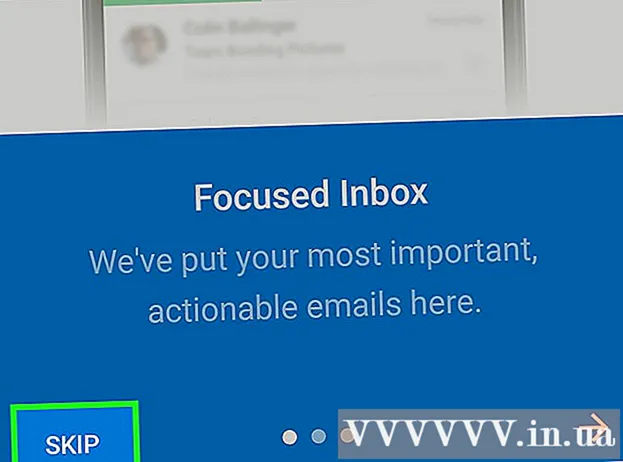ผู้เขียน:
Frank Hunt
วันที่สร้าง:
18 มีนาคม 2021
วันที่อัปเดต:
1 กรกฎาคม 2024

เนื้อหา
ไฟล์อิมเมจ ISO (ไฟล์ที่มีนามสกุล. iso) เป็นไฟล์ประเภทหนึ่งที่ใช้ในการจำลองเนื้อหาของออปติคัลดิสก์เช่นซีดี ไฟล์ ISO สำหรับแผ่นดิสก์ประกอบด้วยข้อมูลทุกชิ้นที่อยู่ในแผ่นดิสก์ ไฟล์จึงสามารถใช้เพื่อสร้างสำเนาของดิสก์ได้แม้ว่าคุณจะไม่มีสำเนาของดิสก์ก็ตาม โดยทั่วไปไม่จำเป็นต้องเปิดไฟล์ ISO และดูเนื้อหาเนื่องจากสามารถเบิร์นลงดิสก์ได้โดยไม่ต้องทำเช่นนี้ การรู้วิธีเปิดไฟล์ ISO สามารถช่วยคุณแก้ปัญหาไฟล์ดิสก์หรือค้นหาข้อมูลเฉพาะภายในไฟล์ดิสก์
ที่จะก้าว
 ดาวน์โหลดและติดตั้งโปรแกรมบีบอัด โดยค่าเริ่มต้นระบบปฏิบัติการส่วนใหญ่จะรู้วิธีจัดการไฟล์ ISO คุณจะต้องติดตั้งโปรแกรมบีบอัด (เรียกอีกอย่างว่าซอฟต์แวร์เก็บถาวร) เพื่อเปิดอิมเมจ ISO วิธีที่ง่ายที่สุดสำหรับจุดประสงค์นี้คือ WinRAR ซึ่งมีใบอนุญาตแชร์แวร์
ดาวน์โหลดและติดตั้งโปรแกรมบีบอัด โดยค่าเริ่มต้นระบบปฏิบัติการส่วนใหญ่จะรู้วิธีจัดการไฟล์ ISO คุณจะต้องติดตั้งโปรแกรมบีบอัด (เรียกอีกอย่างว่าซอฟต์แวร์เก็บถาวร) เพื่อเปิดอิมเมจ ISO วิธีที่ง่ายที่สุดสำหรับจุดประสงค์นี้คือ WinRAR ซึ่งมีใบอนุญาตแชร์แวร์ - เริ่มต้นด้วยการดาวน์โหลด WinRAR สิ่งเหล่านี้สามารถพบได้ในสถานที่ต่างๆบนอินเทอร์เน็ตรวมถึงเว็บไซต์อย่างเป็นทางการที่ www.win-rar.com

- ดับเบิลคลิกที่ไอคอนการตั้งค่า WinRAR เพื่อเริ่มกระบวนการติดตั้ง ระหว่างการติดตั้งคุณจะเห็นกล่องชื่อ "Associate WinRAR With" ตรวจสอบให้แน่ใจว่าได้เลือกช่อง "ISO" เพื่อให้คอมพิวเตอร์ของคุณเชื่อมโยงไฟล์ ISO กับ WinRAR โดยอัตโนมัติ

- เริ่มต้นด้วยการดาวน์โหลด WinRAR สิ่งเหล่านี้สามารถพบได้ในสถานที่ต่างๆบนอินเทอร์เน็ตรวมถึงเว็บไซต์อย่างเป็นทางการที่ www.win-rar.com
 ค้นหาไฟล์ ISO บนคอมพิวเตอร์ของคุณ นำทางเบราว์เซอร์ของคุณไปยังโฟลเดอร์ที่มีอิมเมจ ISO ตอนนี้ไฟล์ควรมีโลโก้ WinRAR ซึ่งดูเหมือนหนังสือซ้อนกัน 3 เล่มเนื่องจากเกี่ยวข้องกับ WinRAR
ค้นหาไฟล์ ISO บนคอมพิวเตอร์ของคุณ นำทางเบราว์เซอร์ของคุณไปยังโฟลเดอร์ที่มีอิมเมจ ISO ตอนนี้ไฟล์ควรมีโลโก้ WinRAR ซึ่งดูเหมือนหนังสือซ้อนกัน 3 เล่มเนื่องจากเกี่ยวข้องกับ WinRAR  เปิดไฟล์ ISO ดับเบิลคลิกที่ไอคอนของไฟล์เพื่อเปิด WinRAR จะแสดงเนื้อหาของไฟล์ ISO ในโฟลเดอร์ใหม่ โปรดทราบว่าการเปลี่ยนแปลงเนื้อหานี้อาจทำให้อิมเมจ ISO ไม่สามารถเบิร์นลงซีดีได้ หากคุณต้องการเปลี่ยนไฟล์ใดไฟล์หนึ่งในรูปภาพให้ทำสำเนาแทนการลบออกจากรูปภาพ
เปิดไฟล์ ISO ดับเบิลคลิกที่ไอคอนของไฟล์เพื่อเปิด WinRAR จะแสดงเนื้อหาของไฟล์ ISO ในโฟลเดอร์ใหม่ โปรดทราบว่าการเปลี่ยนแปลงเนื้อหานี้อาจทำให้อิมเมจ ISO ไม่สามารถเบิร์นลงซีดีได้ หากคุณต้องการเปลี่ยนไฟล์ใดไฟล์หนึ่งในรูปภาพให้ทำสำเนาแทนการลบออกจากรูปภาพ  ปิดหน้าต่างเมื่อคุณทำเสร็จแล้ว หลังจากดูเนื้อหาของภาพแล้วให้ปิดหน้าต่าง คุณไม่จำเป็นต้องปิด WinRAR แยกกัน จะทำงานเมื่อใช้เท่านั้น
ปิดหน้าต่างเมื่อคุณทำเสร็จแล้ว หลังจากดูเนื้อหาของภาพแล้วให้ปิดหน้าต่าง คุณไม่จำเป็นต้องปิด WinRAR แยกกัน จะทำงานเมื่อใช้เท่านั้น
เคล็ดลับ
- โปรดทราบว่าการติดตั้งอิมเมจ ISO (การเบิร์นลงในออปติคัลดิสก์) ต้องใช้ซอฟต์แวร์อื่น เมื่อภาพถูกเบิร์นลงดิสก์แล้วจะสามารถดูเนื้อหาจากแผ่นดิสก์ได้ แต่ไม่สามารถแก้ไขได้
- มีโปรแกรมบีบอัดอื่น ๆ อีกหลายโปรแกรมที่สามารถใช้สำหรับสิ่งนี้ซึ่งบางโปรแกรมได้รับการออกแบบมาเพื่อจัดการไฟล์ดิสก์โดยเฉพาะ ในแต่ละโปรแกรมกระบวนการนี้จะใกล้เคียงกับโปรแกรมก่อนหน้านี้ บางส่วนต้องการให้คุณไปที่ไฟล์ ISO โดยใช้ "ไดรฟ์เสมือน" เพื่อดูเนื้อหา
ความจำเป็น
- คอมพิวเตอร์
- WinRAR
- ไฟล์ ISO